Kernel Security Check Failure Windows 10 Hatası Nasıl Çözülür?

Windows 10'da "Kernel Security Check Failure" hatası, işletim sisteminin çekirdeğiyle ilgili bir sorun olduğunu gösterir ve genellikle sistemin çökmesine yol açar. Bu hata, donanım veya yazılım sorunları, bozuk sürücüler veya kötü amaçlı yazılımlar nedeniyle ortaya çıkabilir. Bu makalede, bu hatayı gidermek için uygulanabilecek adımları ve olası çözümleri ele alacağız.
Windows 10'da Kernel Security Check Failure Hatası Nasıl Çözülür?
1. Bilgisayarınızı Güvenli Modda Başlatın
Bu hata, Windows'un başlangıçta yüklenen sürücüler veya yazılımlar nedeniyle oluşabilir. Güvenli modda başlatmak, yalnızca temel sürücüler ve hizmetlerle başlatılmasını sağlayarak sorunun kaynağını belirlemenize yardımcı olur.
- Bilgisayarınızı yeniden başlatın.
- Başlangıç ekranı görünürken F8 tuşuna basın (bazı bilgisayarlarda Shift+F8 veya Esc tuşu olabilir).
- "Gelişmiş Önyükleme Seçenekleri" ekranında "Güvenli Mod"u seçin ve Enter tuşuna basın.
2. Son Güncellemeleri Kaldırın
Windows güncellemeleri bazen hatalara neden olabilir. Son güncellemeleri kaldırarak sorunu çözebilirsiniz.
- Ayarlar > Güncelleme ve Güvenlik > Windows Update'e gidin.
- "Güncelleme Geçmişini Görüntüle" seçeneğine tıklayın.
- "Güncellemeleri Kaldır" seçeneğine tıklayın.
- En son güncellemeyi seçin ve kaldırın.
3. Sürücüleri Güncelleyin veya Geri Yükleyin
Eski veya uyumsuz sürücüler de Kernel Security Check Failure hatasına neden olabilir. Sürücüleri güncellemek veya eski sürümlere geri dönmek sorunu çözebilir.
- Cihaz Yöneticisi'ne (Aygıt Yöneticisi) gidin.
- Hata veren cihazı bulun ve sağ tıklayın.
- "Sürücüleri Güncelle" veya "Sürücüyü Geri Yükle" seçeneklerinden birini seçin.
4. Sistem Dosyalarını Kontrol Edin
Bozuk sistem dosyaları da hata mesajına neden olabilir. Sistem dosyalarını kontrol etmek ve onarmak sorunu çözebilir.
- Komut İstemi'ni yönetici olarak çalıştırın.
- Komut İstemi'ne "sfc /scannow" yazın ve Enter tuşuna basın.
- Tarama tamamlandığında bilgisayarınızı yeniden başlatın.
5. Windows'u Temiz Önyükleme Modunda Başlatın
Temiz önyükleme modu, Windows'u yalnızca temel hizmetlerle başlatarak üçüncü taraf programların soruna neden olup olmadığını belirlemenize yardımcı olur.
- Aramada "msconfig" yazın ve Enter tuşuna basın.
- "Sistem Yapılandırması" penceresinde "Hizmetler" sekmesini seçin.
- "Tüm Microsoft Hizmetlerini Gizle" seçeneğini işaretleyin.
- "Tümünü Devre Dışı Bırak" seçeneğine tıklayın.
- "Başlangıç" sekmesini seçin ve "Görev Yöneticisi'ni Aç" seçeneğine tıklayın.
- Görev Yöneticisi'nde "Başlangıç" sekmesini seçin ve her öğeyi tek tek devre dışı bırakın.
- Bilgisayarınızı yeniden başlatın.
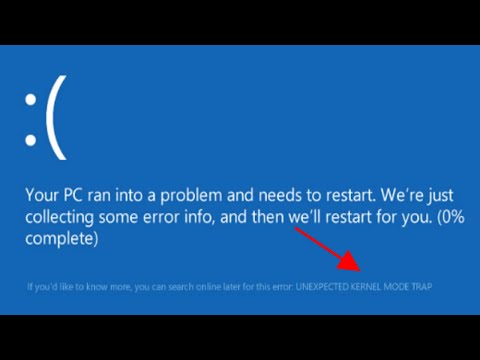
Kernel power hatası neden olur?
Kernel Power Hatası Neden Olur?
Kernel power hatası, Windows işletim sisteminin beklenmedik bir şekilde kapanmasına veya yeniden başlatılmasına neden olan bir hata türüdür. Bu hata genellikle donanım sorunları, sürücü uyumsuzlukları, aşırı ısınma veya güç kaynakları ile ilgili sorunlar gibi çeşitli nedenlerden kaynaklanabilir.
Donanım Sorunları
Kernel power hatasının en yaygın nedenlerinden biri donanım sorunlarıdır. Arızalı veya uyumsuz bir donanım parçası, sisteminizin beklenmedik bir şekilde kapanmasına neden olabilir. Bu, RAM, sabit disk, anakart, GPU veya diğer bileşenlerde meydana gelebilir.
- Arızalı RAM: Bozuk veya arızalı RAM modülleri, sistemin istikrarsız çalışmasına ve kernel power hatalarına neden olabilir.
- Sabit Disk Sorunları: Bozulmuş sektörler veya arızalı bir sabit disk, sistemin çökmesine ve kernel power hatalarıyla sonuçlanabilir.
- Anakart Sorunları: Anakarttaki arızalar, diğer bileşenlerin düzgün çalışmasını engelleyebilir ve kernel power hataları oluşturabilir.
- GPU Sorunları: Arızalı veya uyumsuz bir grafik kartı, sistemin kapanmasına veya yeniden başlatılmasına neden olabilir.
Sürücü Uyumsuzlukları
Güncel olmayan veya uyumsuz sürücüler, sistemin kararlılığını etkileyebilir ve kernel power hatalarına yol açabilir. Özellikle, ekran kartı sürücüsü, anakart yonga seti sürücüsü veya depolama sürücüsü gibi sürücüler, bu hataya neden olabilir.
- Güncel Olmayan Sürücüler: Eski veya güncel olmayan sürücüler, sistemin istikrarsız çalışmasına ve kernel power hatalarına neden olabilir.
- Uyumsuz Sürücüler: Bazı sürücüler, belirli donanım veya yazılım ile uyumlu olmayabilir, bu da kernel power hatalarına yol açabilir.
Aşırı Isınma
Bilgisayarınızın aşırı ısınması, kernel power hatalarına yol açabilir. Aşırı ısınma, işlemci, GPU veya diğer bileşenlerde meydana gelebilir.
- İşlemci Aşırı Isınması: İşlemci aşırı ısındığında, sistemin çalışması için gerekli olan güç sağlamak zorlaşabilir, bu da kernel power hatalarına yol açabilir.
- GPU Aşırı Isınması: Grafik kartı aşırı ısındığında, sistemin kapanmasına veya yeniden başlatılmasına neden olabilir.
Güç Kaynakları ile İlgili Sorunlar
Güç kaynağı ile ilgili sorunlar da kernel power hatalarına neden olabilir. Arızalı bir güç kaynağı, yetersiz güç sağlamak veya sistemin voltajını dalgalandırmak gibi sorunlara yol açabilir.
- Arızalı Güç Kaynağı: Bozuk veya arızalı bir güç kaynağı, sistemin düzgün çalışmasını engelleyebilir ve kernel power hataları oluşturabilir.
- Yetersiz Güç: Güç kaynağı, sistemin gereksinimlerini karşılamak için yeterince güç sağlamayabilir, bu da kernel power hatalarına yol açabilir.
Daha fazla bilgi
Windows 10'da "Kernel Security Check Failure" Hatası Nasıl Çözülür?
"Kernel Security Check Failure" hatası, Windows 10 işletim sisteminde oluşan ve sistemin düzgün çalışmasını engelleyen ciddi bir hatadır. Bu hata, genellikle bozuk sistem dosyaları, uyumsuz donanım sürücüleri, virüsler, kötü amaçlı yazılımlar veya yanlış yapılandırılmış sistem ayarları nedeniyle ortaya çıkar. Bu hatayı gidermek için aşağıdaki adımları izleyebilirsiniz:
Sistem dosyalarını onarın: "sfc /scannow" komutunu kullanarak sistem dosyalarını tarayın ve bozuk dosyaları onarın.
Donanım sürücülerini güncelleyin: En son sürücü sürümlerini üretici web sitelerinden indirin ve yükleyin.
Virüs ve kötü amaçlı yazılımlara karşı tarayın: Güvenilir bir antivirüs programıyla sisteminizi tarayın ve tespit edilen tehditleri kaldırın.
Sistemi güvenli modda başlatın: Sistemi güvenli modda başlatarak soruna neden olan uygulamaları ve hizmetleri devre dışı bırakın.
Sistem geri yükleme noktası oluşturun: Sorun ortaya çıkmadan önce bir sistem geri yükleme noktası oluşturulmuşsa, sisteme geri dönebilirsiniz.
Windows'u yeniden yükleyin: Tüm diğer çözümler işe yaramazsa, Windows'u yeniden yüklemeyi deneyebilirsiniz.
"Kernel Security Check Failure" Hatası Neden Oluşur?
"Kernel Security Check Failure" hatası, genellikle Windows işletim sisteminin çekirdeği ile donanım veya yazılım bileşenleri arasında uyumsuzluk nedeniyle oluşur. Bu uyumsuzluk, aşağıdaki durumlardan kaynaklanabilir:
Bozuk sistem dosyaları: Windows dosyaları, virüs enfeksiyonları, hatalı güncellemeler veya beklenmedik sistem kapatmaları nedeniyle bozulabilir.
Uyumsuz donanım sürücüleri: Güncel olmayan veya uyumsuz donanım sürücüleri, sistemin çekirdek ile iletişim kurmasını engelleyebilir.
Virüs veya kötü amaçlı yazılımlar: Kötü amaçlı yazılımlar, sistem dosyalarını bozabilir veya sistem ayarlarını değiştirebilir, bu da hata mesajına yol açabilir.
Yanlış yapılandırılmış sistem ayarları: Bazı sistem ayarları, çekirdeğin doğru çalışmasını engelleyebilir.
"Kernel Security Check Failure" Hatasını Nasıl Önleyebilirim?
"Kernel Security Check Failure" hatasını önlemek için, aşağıdaki önlemleri alabilirsiniz:
Sistemi düzenli olarak güncelleyin: Windows güncellemelerini ve donanım sürücülerini düzenli olarak yükleyerek sisteminizin en son sürümlerle uyumlu olduğundan emin olun.
Güvenilir bir antivirüs programı kullanın: Güvenilir bir antivirüs programı, sisteminizi virüs ve kötü amaçlı yazılımlardan koruyarak hata riskini azaltır.
Sistem dosyalarını düzenli olarak tarayın: "sfc /scannow" komutunu düzenli olarak kullanarak sistem dosyalarını tarayın ve bozuk dosyaları onarın.
Sistem ayarlarını dikkatlice değiştirin: Sistem ayarlarını değiştirirken dikkatli olun ve bilinmeyen değişikliklerden kaçının.
Verilerinizi düzenli olarak yedekleyin: Verilerinizi düzenli olarak yedekleyerek, hata durumunda veri kaybını önleyebilirsiniz.
"Kernel Security Check Failure" Hatası için Hangi Çözümler Uygun Değildir?
"Kernel Security Check Failure" hatası için bazı çözümler, sorunu çözmekten ziyade daha fazla sorun yaratabilir. Bu çözümler şunlardır:
Rastgele yazılımlar yüklemek: Sorunun nedenini bilmeden rastgele yazılımlar yüklemek, daha fazla uyumsuzluk sorunlarına neden olabilir.
Sistemi yeniden yüklemek: Sistemi yeniden yüklemeden önce diğer çözümleri denemeniz önerilir. Yeniden yükleme, veri kaybına ve zaman kaybına neden olabilir.
Hatalı bilgiler kullanmak: İnternetten güvenilir olmayan kaynaklardan alınan bilgileri kullanmak, sorunu daha da kötüleştirebilir.
Sistem ayarlarını rastgele değiştirmek: Sistem ayarlarını bilinçli bir şekilde değiştirmeden önce, uzmanlardan yardım almak önemlidir.
Kernel Security Check Failure Windows 10 Hatası Nasıl Çözülür? ile benzer diğer makaleleri öğrenmek istiyorsanız Sorunlar kategorisini ziyaret edebilirsiniz.

ilgili gönderiler